
- ·收藏本站

随着大容量移动存储设备价格的不断走低,更多的用户选择将Ubuntu系统安装到移动存储设备中。而近期发布的Ubuntu 8.10在移动应用方面的功能大为增强,将它安装到移动存储设备中更为方便。下面就为大家详细介绍如何将最新的Ubuntu 8.10版安装到移动硬盘和U盘上。
为何要安装Ubuntu到移动存储设备中
虽然与从本机硬盘启动Ubuntu系统相比,从移动硬盘或U盘启动Ubuntu系统速度稍慢,但登录进入Ubuntu系统后,在Nautilus(鹦鹉螺)文件管理器中,可以很容易地访问本地计算机硬盘的各个Windows分区。因此,可以在Ubuntu中维护和急救Windows系统。另外,无论在单位或在家里,移动存储设备上的Ubuntu系统的确为我们提供了一个绝佳的移动办公平台。
使用移动硬盘和U盘有何区别
安装成功后,在移动硬盘和U盘使用Ubuntu速度上有一些区别,移动硬盘速度稍快。由于存储介质不同,从容量角度看,移动硬盘相对于U盘有一定优势。从便于携带的角度看,显然U盘占有绝对优势。
安装前的准备
目前,将Ubuntu系统安装到移动设备中主要有两种方式:
第一种方式:直接安装
即将插接到计算机中的移动设备当作计算机的本地硬盘设备,直接在上面安装Ubuntu系统。这种安装方式使用的移动存储设备可以选择容量大,速度快的移动硬盘,也可以使用容量相对稍小,但小巧、轻便的U盘。
第二种方式:制作LiveUSB盘
LiveUSB盘类似于LiveCD光盘,但LiveCD光盘是“只读的”,而LiveUSB盘则充分利用了U盘“可读写”的特点,便于保存用户数据。
安装前应准备好:
1.系统安装光盘:Ubuntu desktop 8.10 (i386)LiveCD(GNOME)安装光盘。
2.移动存储设备:移动硬盘(本例为爱国者移动硬盘,容量60GB),U盘(本例为KingSton DataTraveler 2.0,容量为4GB)。
3.计算机:这里的计算机可以是真实的计算机,也可以是使用虚拟机管理软件(如VMware Server)创建的虚拟机。
本文介绍的安装方法基于计算机已有一块硬盘的情况,这也是绝大多数用户的计算机配置情况。
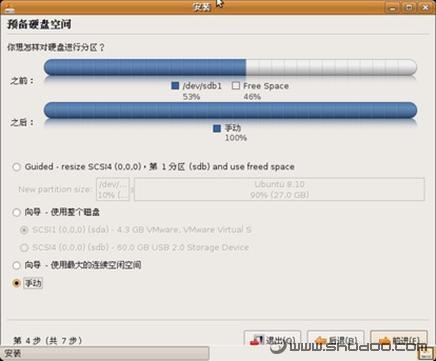
图片来源于电脑报(www.shudoo.com)2008年第46期F版
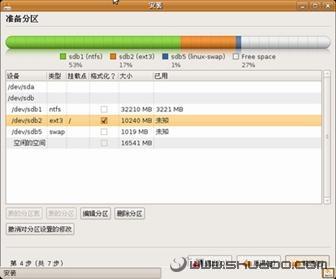
安装方式一:直接安装
将Ubuntu系统安装到移动存储设备与安装到计算机硬盘上的主要过程类似,但在关键的选择安装的磁盘设备和设定启动设备部分,需要进行正确的设置,才能保证安装成功。下面分别介绍安装Ubuntu系统到移动硬盘与U盘的安装过程。安装过程中的常规步骤及细节请参阅本报2008年第39期《挣脱Windows的束缚——拥抱Ubuntu Linux》一文的安装部分。